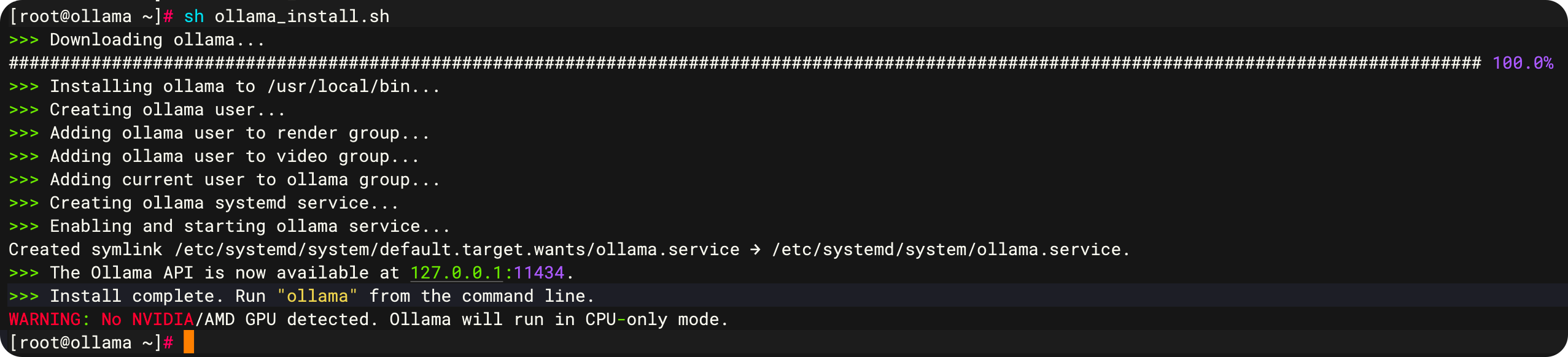在国内网络环境下安装 Ollama 可能会遇到下载缓慢和安装卡住的问题。本文将提供一套详细的快速安装步骤,使用修改安装脚本技巧,帮助你顺利安装 Ollama。
最近,我在尝试安装 Ollama 5.0 版本时,遇到了不少问题。如果你也在为 Ollama 的安装头疼,别担心,我有解决办法!
Ollama 安装过程中的常见问题
这些问题听起来是不是很熟悉?这正是我遇到的情况。经过一整天的折腾,我终于找到了有效的解决方案。
通过修改安装脚本,我们成功绕过了国内网络环境对 Ollama 安装的限制。这套方法不仅适用于 Ollama,也可以在其他类似的安装过程中尝试。
Ollama 快速安装教程(适用于国内用户)
首先,让我们看看 Ollama 官网推荐的安装命令:
curl -fsSL https://ollama.com/install.sh | sh
然而,在国内环境下,这个命令往往会卡住。别担心,我们有过墙梯!
步骤 1: 下载并修改安装脚本
首先,下载安装脚本:
curl -fsSL https://ollama.com/install.sh -o ollama_install.sh
然后,给脚本添加执行权限:
chmod +x ollama_install.sh
步骤 2: 修改下载源
用vim打开 ollama_install.sh,找到以下两个下载地址:
我们要将这个地址替换成 GitHub 的下载链接。
使用以下脚本来修改下载源:
#!/bin/bash
# 文件路径
FILE="ollama_install.sh"
# 修改 URL
sed -i 's|https://ollama.com/download/ollama-linux-${ARCH}${VER_PARAM}|https://github.com/ollama/ollama/releases/download/v0.5.11/ollama-linux-amd64|g' $FILE
最终,把下载地址改为:
https://github.com/ollama/ollama/releases/download/v0.5.11/ollama-linux-amd64
步骤 3: 运行修改后的脚本
最后,运行修改后的脚本:
sudo ./ollama_install.sh
Sh
搞定!现在 Ollama 应该能够顺利安装了。